Hinweis
Für den Zugriff auf diese Seite ist eine Autorisierung erforderlich. Sie können versuchen, sich anzumelden oder das Verzeichnis zu wechseln.
Für den Zugriff auf diese Seite ist eine Autorisierung erforderlich. Sie können versuchen, das Verzeichnis zu wechseln.
GILT FÜR: Abonnementedition 2015
Abonnementedition 2015  2019
2019 
Zusammenfassung: Erfahren Sie, wie Sie die verwaltungstechnischen Tools installieren, die für eine Installation von Skype for Business Server erforderlich sind.
Zu den Verwaltungstools gehören der Topologie-Generator und die Systemsteuerung. Die Verwaltungstools müssen auf mindestens einem Server in der Topologie oder auf einer 64-Bit-Verwaltungsarbeitsstation installiert sein, auf der eine Windows-Betriebssystemversion ausgeführt wird, die für Skype for Business Server unterstützt wird. Sie können die Schritte 1 bis 5 in einer beliebigen Reihenfolge ausführen. Die Schritte 6, 7 und 8 müssen jedoch wie in der Abbildung dargestellt nacheinander und nach den Schritten 1 bis 5 ausgeführt werden. Die Installation der Verwaltungstools wird in Schritt 3 beschrieben.
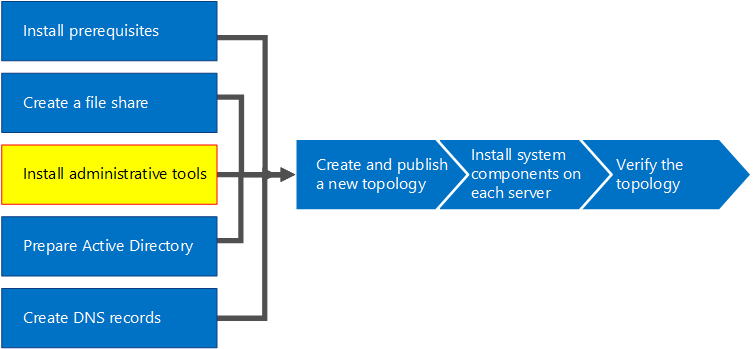
Installieren Skype for Business Server Verwaltungstools
Das Installationsmedium für Skype for Business Server bietet eine flexible Benutzeroberfläche. Wenn Sie Setup.exe zum ersten Mal ausführen, werden nur der Skype for Business Server-Bereitstellungs-Assistent und die Skype for Business Server-Verwaltungsshell installiert. Mit diesen beiden Tools, die als Kernkomponenten bezeichnet werden, können Sie mit dem Installationsprozess fortfahren, aber sie bieten keine primären Funktionen für die gesamte Skype for Business Server Umgebung. Der Bereitstellungs-Assistent wird nach Installation der Hauptkomponenten automatisch gestartet. Im Abschnitt des Bereitstellungs-Assistenten mit dem Titel "Verwaltung installieren" werden Skype for Business Server Topologie-Generator und Skype for Business Server Systemsteuerung installiert.
Wichtig
In jeder Skype for Business Server-Umgebung muss mindestens ein Server mit installierten Verwaltungstools vorhanden sein.
Schauen Sie sich das Video mit den Schritten zum Installieren von Verwaltungstools an:
Installieren Skype for Business Server Verwaltungstools über den Bereitstellungs-Assistenten
Fügen Sie das Skype for Business Server Installationsmedium ein. Wenn das Setup nicht automatisch beginnt, doppelklicken Sie auf Setup.
Das Installationsmedium erfordert die Ausführung von Microsoft Visual C++. Es wird ein Dialogfeld angezeigt, in dem gefragt wird, ob Sie es installieren möchten. Klicken Sie auf Ja.
Mithilfe des intelligenten Setups, einem neuen Feature in Skype for Business Server, können Sie eine Verbindung mit dem Internet herstellen, um während des Installationsvorgangs nach Updates zu suchen. Dies ist benutzerfreundlicher, da sichergestellt wird, dass Sie bei der Installation die aktuellen Updates zur Verfügung haben. Klicken Sie auf Installieren, um mit der Installation zu beginnen.
Lesen Sie die Lizenzbedingungen sorgfältig durch und klicken Sie auf Ich stimme den Lizenzbedingungen zu, wenn Sie diesen zustimmen. Klicken Sie dann auf OK.
Die Skype for Business Server Core Components werden auf dem Server installiert.
Die Hauptkomponenten werden in der Abbildung gezeigt.
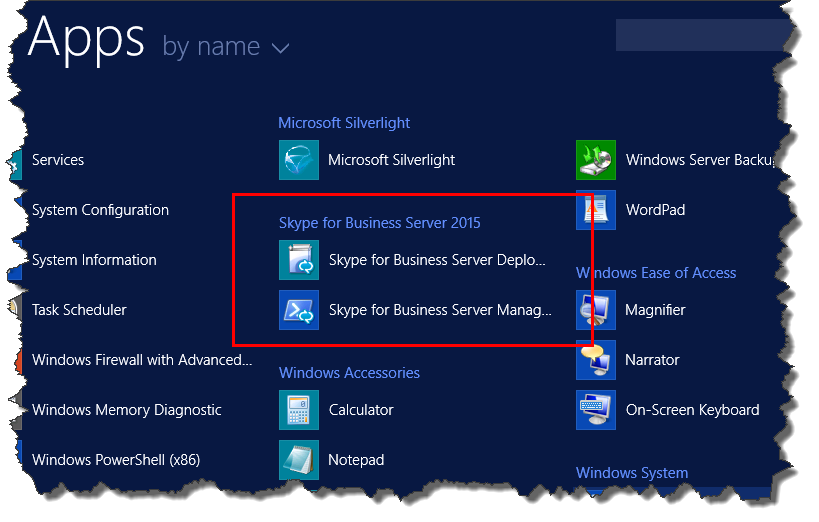
Skype for Business Server Bereitstellungs-Assistent Ein Bereitstellungsprogramm, das eine Startrampe für die Installation der verschiedenen Komponenten von Skype for Business Server bereitstellt.
Skype for Business Server-Verwaltungsshell Ein vorkonfiguriertes PowerShell-Programm, das die Verwaltung von Skype for Business Server ermöglicht.
Sobald die Installation der Kernkomponenten abgeschlossen ist, wird der Skype for Business Server-Bereitstellungs-Assistent automatisch gestartet, wie in der Abbildung dargestellt.
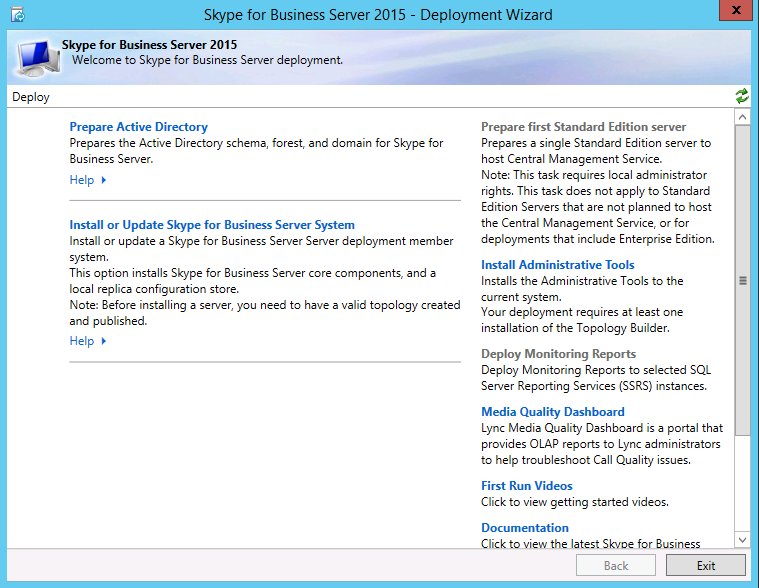
Zusätzlich zu den Kernkomponenten müssen Sie auch Skype for Business Server Topologie-Generator und Skype for Business Server Systemsteuerung auf mindestens einem Server in der Umgebung installieren. Klicken Sie im Bereitstellungs-Assistenten auf Verwaltungstools installieren.
Klicken Sie auf Weiter, um den Installationsvorgang zu starten.
Wenn die Installation abgeschlossen ist, klicken Sie auf Fertig stellen. Die Verwaltungstools wurden nun dem Server hinzugefügt (siehe Abbildung).
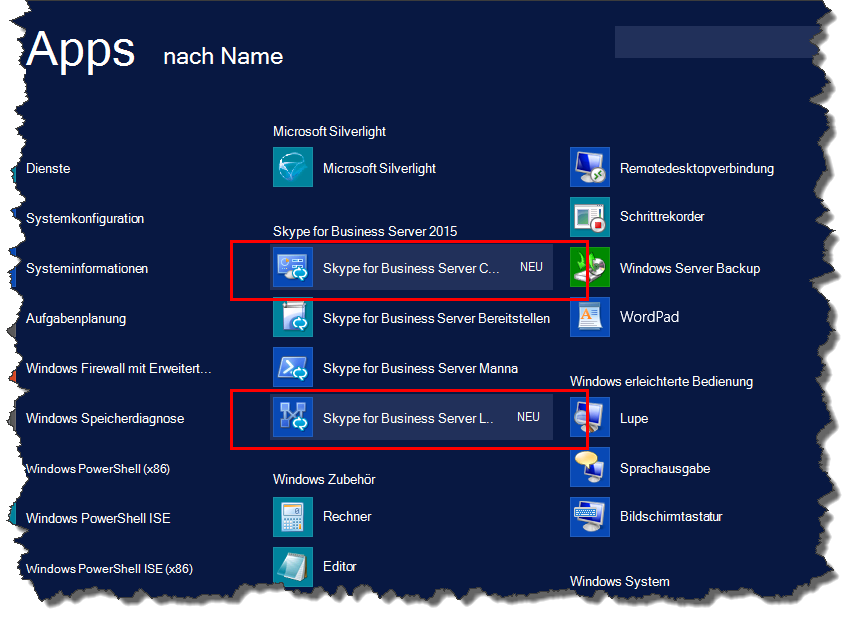
Skype for Business Server Topologie-Generator Ein Programm zum Erstellen, Bereitstellen und Verwalten von Topologien.
Skype for Business Server Systemsteuerung Ein Programm, das zum Verwalten der Installation verwendet wird.